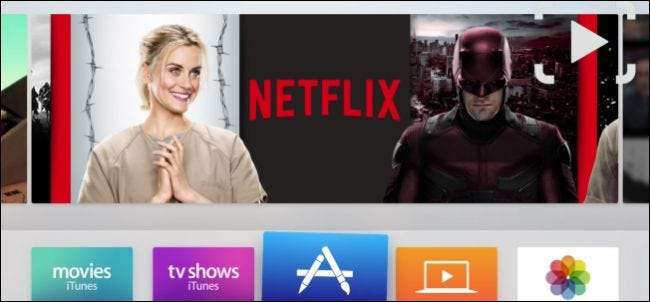
De nieuwe Apple TV is uit en daarmee de nieuwbakken tvOS . Hoewel het niet wezenlijk verschilt van de vorige Apple TV, is het toch anders genoeg dat we u willen laten zien hoe u apps en games erop kunt herschikken, configureren en verwijderen.
Wanneer u de nieuwe Apple TV voor het eerst opstart, zult u merken dat deze een gelijkenis met de oudere versie van Apple TV , en dat is maar goed ook. Het is duidelijk dat Apple niet wil dat de dingen te verschillend zijn, anders kunnen gebruikers gefrustreerd raken door alle wijzigingen.
Dat gezegd hebbende, er zijn verschillende nieuwe variaties waarvan u op de hoogte wilt zijn van het nieuwe apparaat, waaronder het verwijderen van apps en games, evenals specifieke instellingen.
Tegels verplaatsen en Apple en games configureren
Het verplaatsen van tegels op het startscherm werkt nog steeds hetzelfde, je selecteert gewoon het item dat je wilt verplaatsen, houdt de selectieknop (eigenlijk de bovenste helft) op je afstandsbediening ingedrukt totdat de tegels beginnen te trillen (zoals op iOS), en dan verplaats het naar de nieuwe locatie.
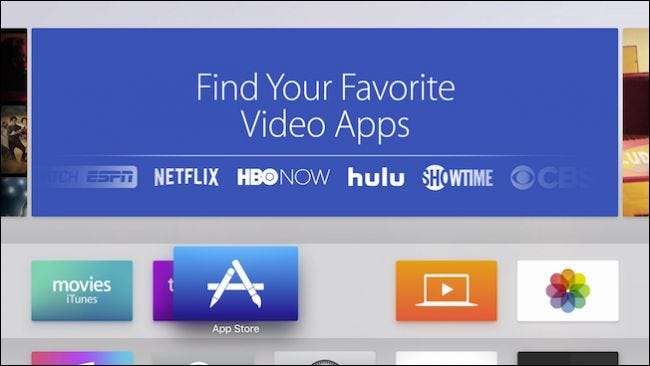
Als het gaat om het configureren van apps en games, kunt u dit op twee manieren doen. De meeste hebben een optie "Instellingen" in de rechterbovenhoek van de menubalk bovenaan. Hier vind je opties zoals hulp en ondersteuning, juridische informatie en de mogelijkheid om in / uit te loggen.
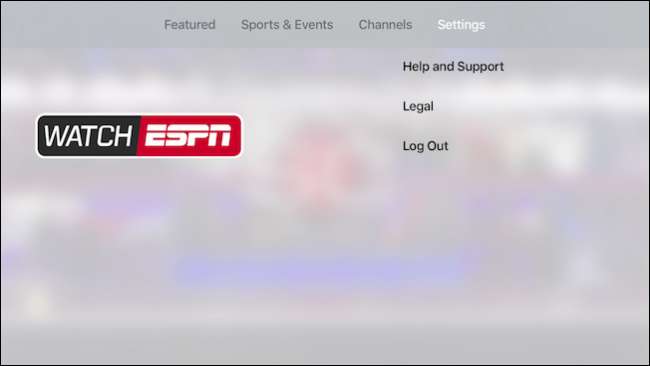
De tweede optie voor het configureren van app-instellingen is om daadwerkelijk de tegel "Instellingen" op het startscherm van Apple TV te gebruiken.
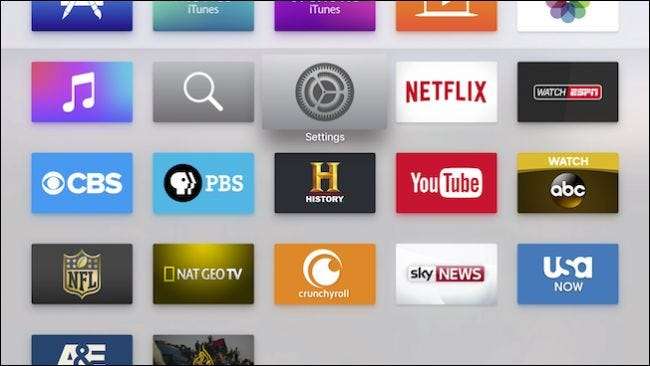
Zodra u zich in de instellingen bevindt, kiest u 'Apps' in de lijst. Op het scherm Apps ziet u helemaal bovenaan een optie waarmee uw Apple TV automatisch apps kan bijwerken.
Hieronder staan de individuele app-instellingen, in dit geval voor muziek, iTunes-films en tv-programma's, computers en Netflix.
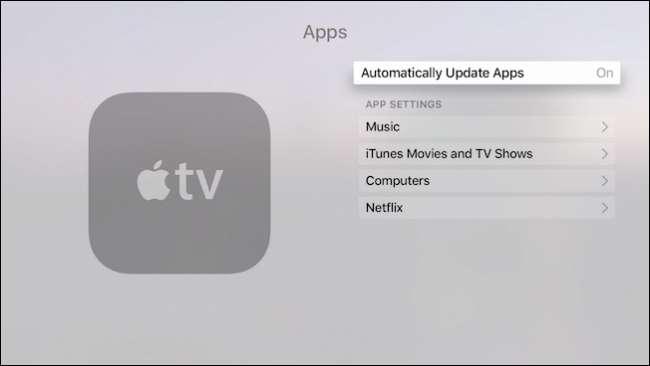
Dit is wat u verwacht te vinden in de muziekinstellingen.
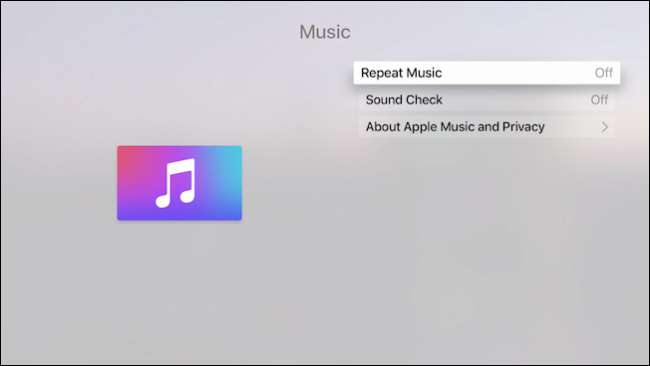
Evenals wat er in de instellingen voor iTunes-films en tv-shows staat.
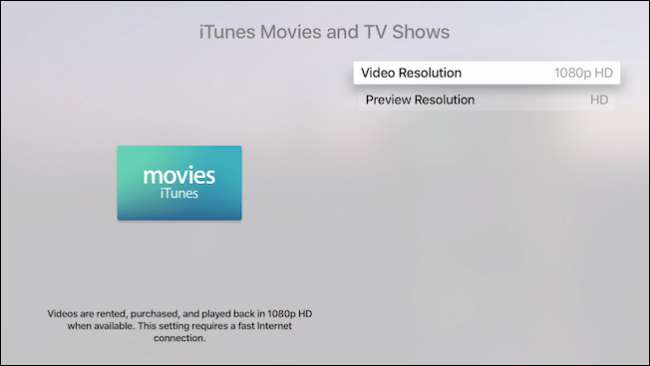
Er is niets wezenlijks aan de Netflix-instellingen, dus als u zich onder andere wilt aanmelden of afmelden, moet u de instellingen gebruiken zoals eerder beschreven.
Bij games, zoals hier met Crossy Road, moet je op de Menu-knop op je afstandsbediening drukken om toegang te krijgen tot de opties.
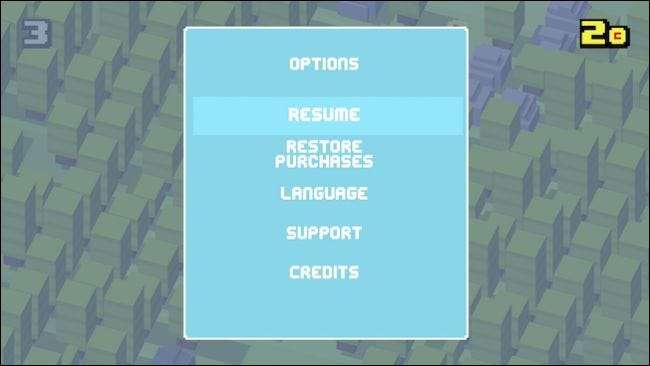
Laten we nu verder gaan met het verwijderen van apps en games van uw Apple TV.
Apps en games verwijderen van uw Apple TV
Als je apps en games van je Apple TV wilt verwijderen, moet je de optie "Algemeen" kiezen in de Instellingen, de eerste bovenaan.
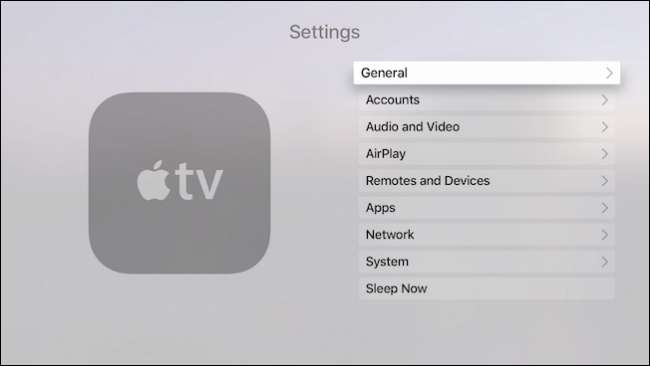
Kies in de categorie Algemeen "Opslag beheren".
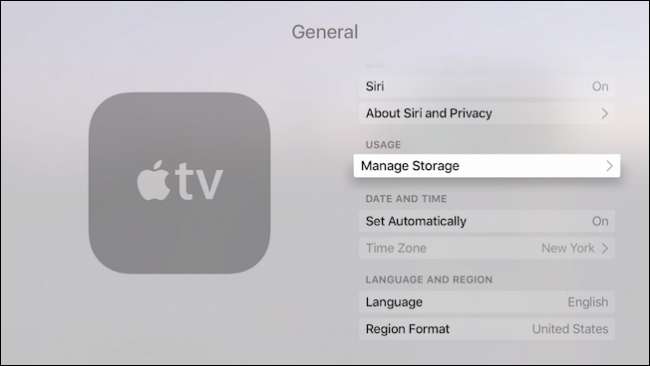
Onder de opslaginstellingen ziet u al uw apps en games in een lijst. Elke kaart vertelt u hoeveel opslagruimte ze in beslag nemen. Naast elk is er een prullenbakpictogram, klik op het pictogram, bevestig dat je de app of game wilt verwijderen en deze wordt van je apparaat verwijderd.
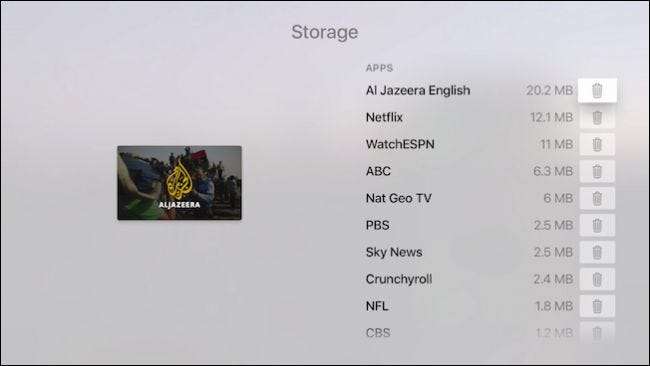
Afgezien hiervan hoeft u verder weinig te weten over het configureren van apps en games op Apple TV. Voor het grootste deel is het een zeer pijnloos proces (zoals het zou moeten zijn), dus u hoeft waarschijnlijk nooit iets anders te doen dan dingen verplaatsen en af en toe apps of games verwijderen die u niet gebruikt.
We hopen dat je dit artikel nuttig vond. Als je vragen of opmerkingen hebt die je zou willen bijdragen, laat deze dan achter op ons discussieforum. Wij waarderen uw feedback.







